Nokia N810
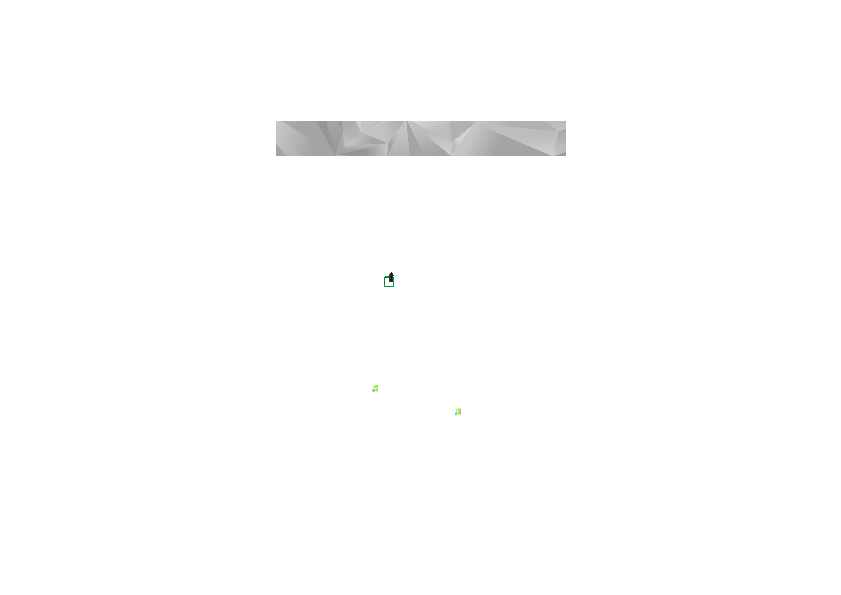
aan/uit-toets en selecteert u
ontgrendelen, geeft u de vergrendelingscode op en
selecteert u
bewerken, tikt u op
wijzigen:
niet gewijzigd.
veilige plaats uit de buurt van het media-apparaat.
apparaat niet meer weet, moet u het apparaat
naar een bevoegd servicepunt van Nokia
brengen. Voor de ontgrendeling van het
apparaat moet de software opnieuw worden
geïnstalleerd, waardoor alle opgeslagen
gegevens op het apparaat verloren kunnen
gaan.
wordt voorkomen dat het apparaat per ongeluk wordt
geactiveerd wanneer het is ingeschakeld. Wanneer het
touchscreen en de toetsen zijn vergrendeld, zijn geen
toetstonen hoorbaar en worden geen toetsaanslagen
geaccepteerd, behalve voor het ontgrendelen van het
touchscreen en de toetsen.
Pagina 1
Pagina 2
Pagina 3
Pagina 4
Pagina 5
Pagina 6
Pagina 7
Pagina 8
Pagina 9
Pagina 10
Pagina 11
Pagina 12
Pagina 13
Pagina 14
Pagina 15
Pagina 16
Pagina 17
Pagina 18
Pagina 19
Pagina 20
Pagina 21
Pagina 22
Pagina 23
Pagina 24
Pagina 25
Pagina 26
Pagina 27
Pagina 28
Pagina 29
Pagina 30
Pagina 31
Pagina 32
Pagina 33
Pagina 34
Pagina 35
Pagina 36
Pagina 37
Pagina 38
Pagina 39
Pagina 40
Pagina 41
Pagina 42
Pagina 43
Pagina 44
Pagina 45
Pagina 46
Pagina 47
Pagina 48
Pagina 49
Pagina 50
Pagina 51
Pagina 52
Pagina 53
Pagina 54
Pagina 55
Pagina 56
Pagina 57
Pagina 58
Pagina 59
Pagina 60
Pagina 61
Pagina 62
Pagina 63